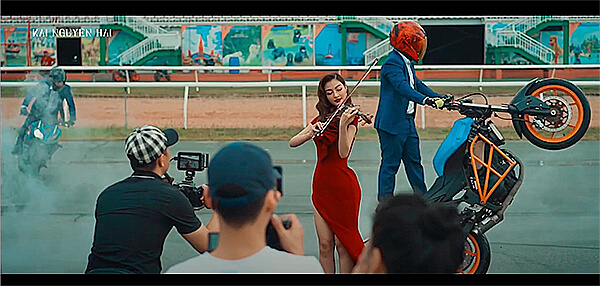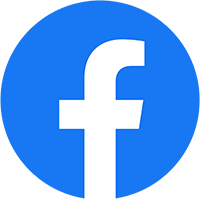TikTok là nền tảng mạng xã hội được nhiều người ưa chuộng bởi những nội dung hài hước, ấn tượng, mang lại thông tin hữu ích. Bạn đang đam mê sáng tạo nội dung trên TikTok? Bạn muốn thu hút hàng triệu lượt xem bằng những video bắt mắt, ấn tượng? Vậy thì hãy cùng 9PM Media khám phá cách edit video TikTok được chia sẻ trong bài viết này nhé!
1. TikTok hoạt động như thế nào?
TikTok là mạng xã hội cho phép người dùng tạo và chia sẻ các video ngắn. Ứng dụng cung cấp nhiều công cụ để người dùng sáng tạo nội dung độc đáo như: quay video, chỉnh sửa video, thêm hiệu ứng, nhạc nền, bộ lọc,…
TikTok “For You – Dành cho bạn” hiển thị các video được đề xuất dựa trên sở thích, hành vi và tương tác của bạn. Bạn cũng có thể khám phá nội dung theo hashtag, chủ đề hoặc qua video của người dùng khác mà bạn theo dõi.
TikTok có hệ thống tương tác giúp người dùng kết nối với nhau. Bạn có thể thích, bình luận, thả cảm xúc trực tiếp (cảm xúc này sẽ được chuyển thành nội dung bình luận trên video), chia sẻ và tải xuống video của người khác.
Thời gian gần đây, TikTok ưu tiên phân phối nội dung các buổi livestream đến người dùng nhiều hơn bởi sự ra mắt của TikTok Shop. Điều này nhằm mục đích để người dùng có thể tương tác trực tiếp với nhau, tạo sự hứng thú và từ đó người dùng ở lại TikTok lâu hơn, làm tăng khả năng mua hàng.
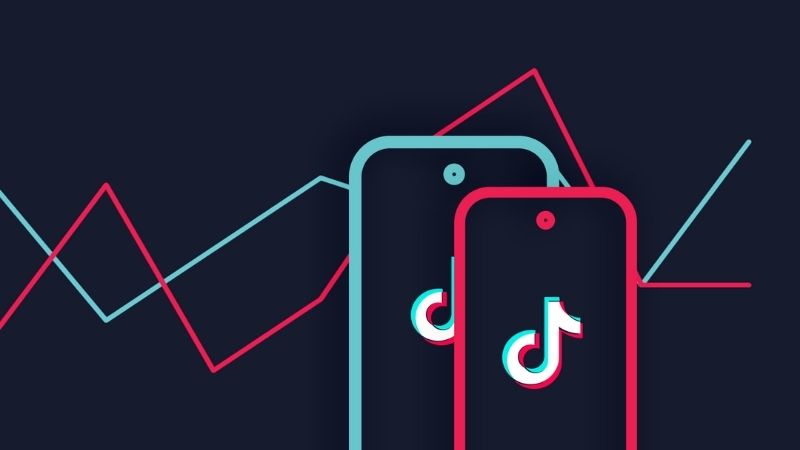
2. Tại sao cần edit video trên TikTok?
Edit video trên TikTok mang lại nhiều lợi ích cho người dùng, giúp video của bạn trở nên thu hút, hiệu quả và đạt được mục đích mong muốn. Dưới đây là một số lý do chính:
- Edit video giúp video nổi bật giữa hàng ngàn video khác trên TikTok, thu hút sự chú ý của người xem ngay từ những giây đầu tiên.
- Edit video giúp bạn truyền tải thông điệp một cách rõ ràng, súc tích và dễ hiểu hơn.
- Video được edit thu hút sẽ nhận được nhiều lượt xem, lượt thích, bình luận và chia sẻ hơn.
- Tạo dựng hình ảnh chuyên nghiệp, uy tín, khiến bạn trở nên nổi bật hơn so với những người sáng tạo nội dung khác trên TikTok.
- Che đi những khuyết điểm, sai sót trong quá trình quay video, giúp video hoàn chỉnh và chuyên nghiệp hơn.
- Nâng cao chất lượng video, đáp ứng tiêu chuẩn của TikTok, giúp video có cơ hội được đề xuất và tiếp cận với nhiều người xem hơn.
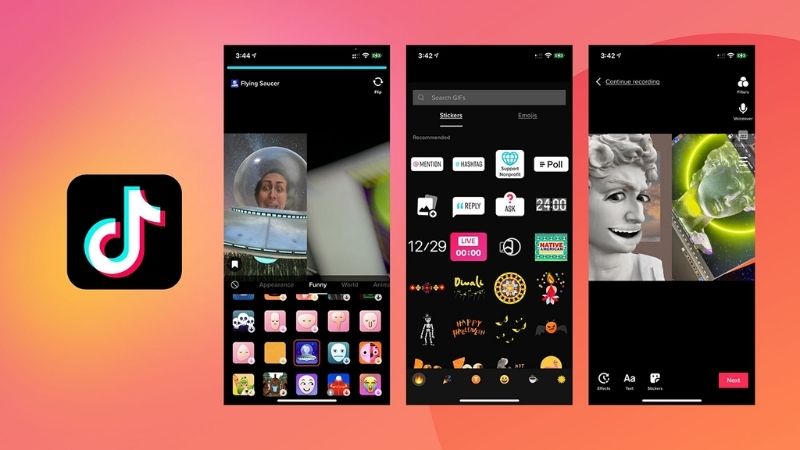
3. Kích thước video TikTok chuẩn
Khi edit video TikTok, bạn cần lưu ý đến tỷ lệ kích thước ngang dọc của video để đảm bảo video hiển thị đẹp mắt và đầy đủ trên mọi thiết bị. Hai tỷ lệ kích thước video TikTok chuẩn hiện nay là:
- 4:3: Tỷ lệ này phù hợp với video quay dọc, có kích thước phổ biến là 1080x810px và 1920x1440px.
- 16:9: Tỷ lệ này phù hợp với video quay ngang, có kích thước phổ biến là 1280x720px và 1920x1080px.
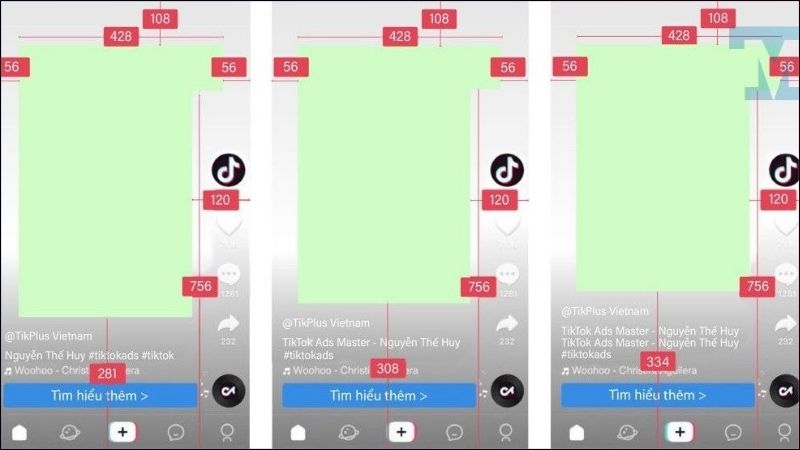
4. Cách edit Video TikTok trên máy tính
Bước 1
- Truy cập TikTok trên máy tính > bấm chọn mục Tải lên (ở phía trên cùng bên phải).
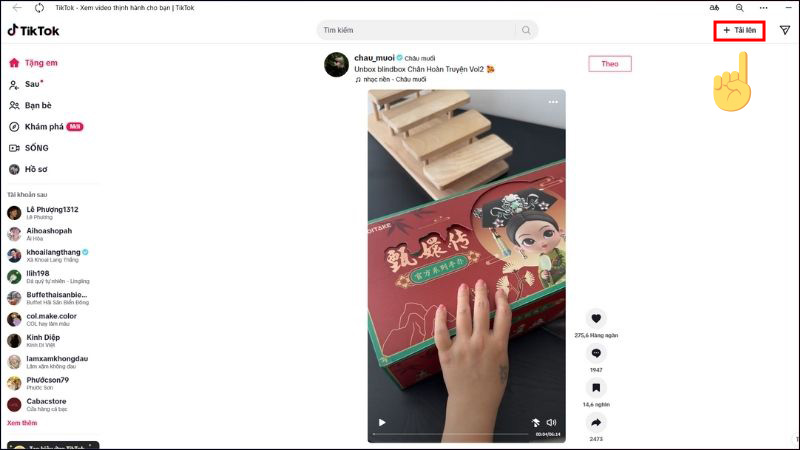
Bước 2: Chọn tệp ( video bạn cần chỉnh sửa). Điều kiện video được chấp nhận gồm:
- Video dài tối đa 30 phút.
- Dung lượng video dưới 10 GB.
- Ít hơn 30 video.
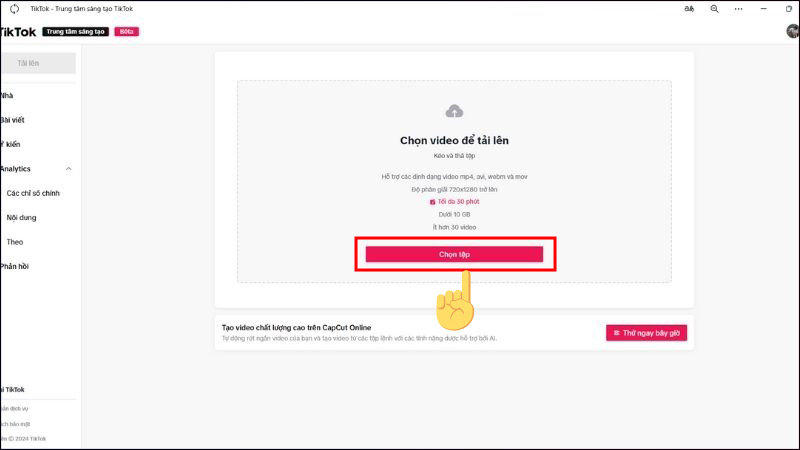
Bước 3
- Điền một số thông tin cơ bản > bấm Chỉnh sửa video.
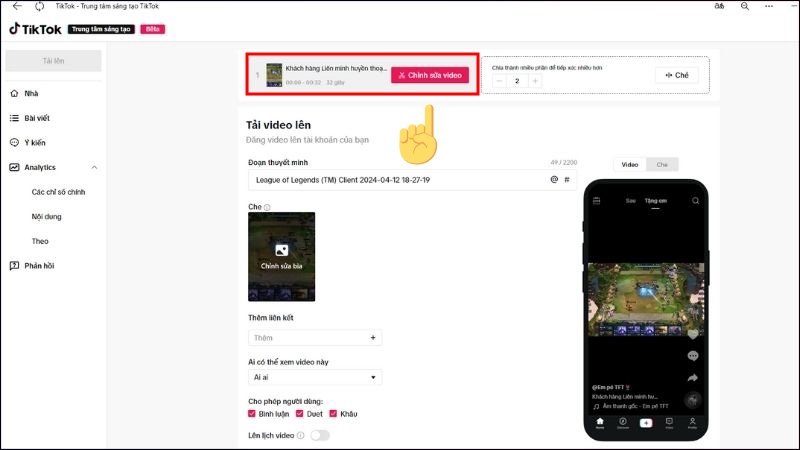
Bước 4
- Chọn âm thanh cho video. Bạn có thể chọn các âm thanh được đề xuất hoặc tìm kiếm bài hát theo sở thích.
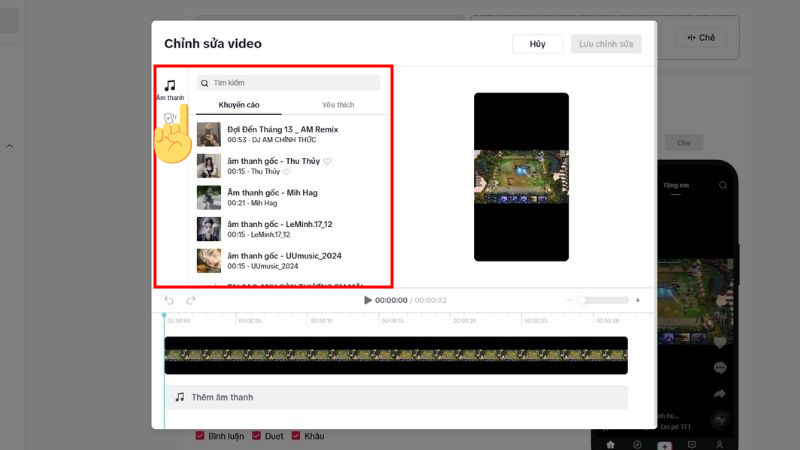
Bước 5
- Chọn mẫu cho video tùy thích. Sau khi chỉnh sửa, bạn bấn Lưu chỉnh sửa để lưu lại video thành phẩm.
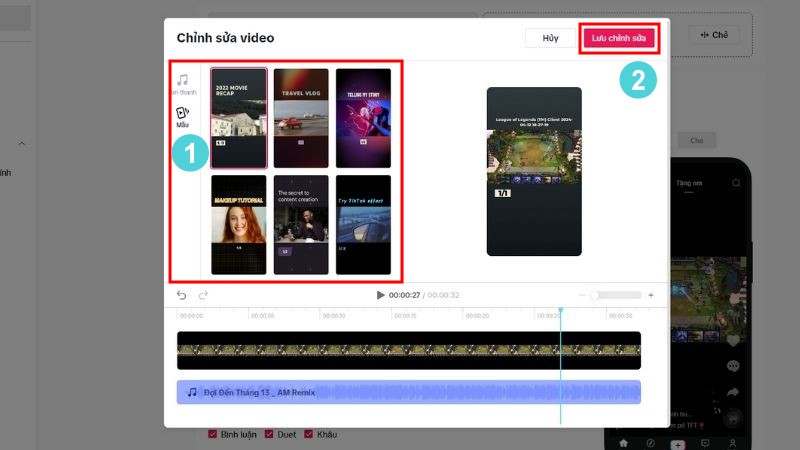
Bước 6
- Hoàn thiện điền một số thông tin cơ bản > bấm Trụ ( đăng video).
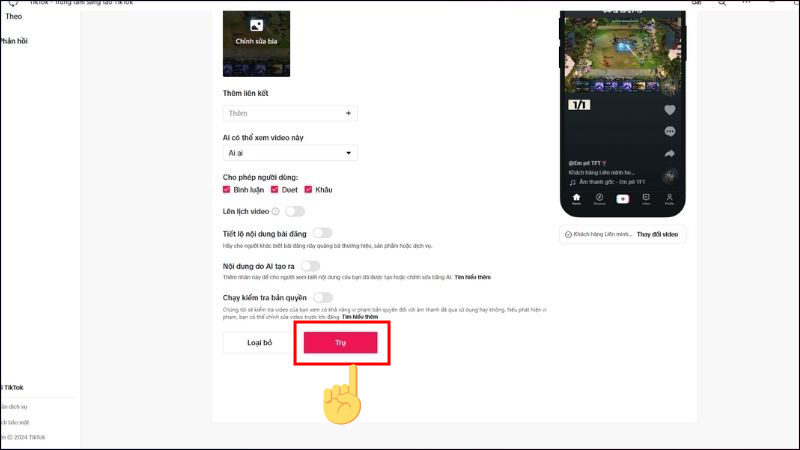
5. Cách edit video TikTok bằng CapCut
Bước 1
- Tải ứng dụng CapCut trên CH Play nếu bạn dùng Android và trên APP Store nếu bạn dùng IOS > sau đó tiến hành Mở ứng dụng > tiếp tục bấm chọn mục + Dự án mới.
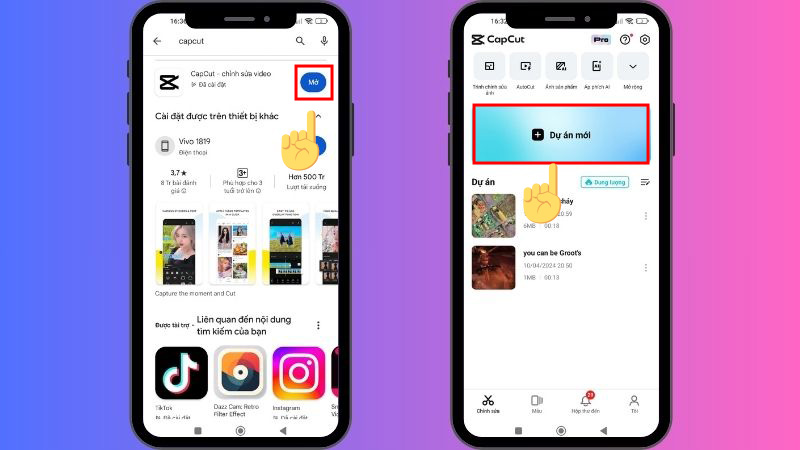
Bước 2
- Tải video mà bạn muốn chỉnh sửa lên > bấm Thêm.
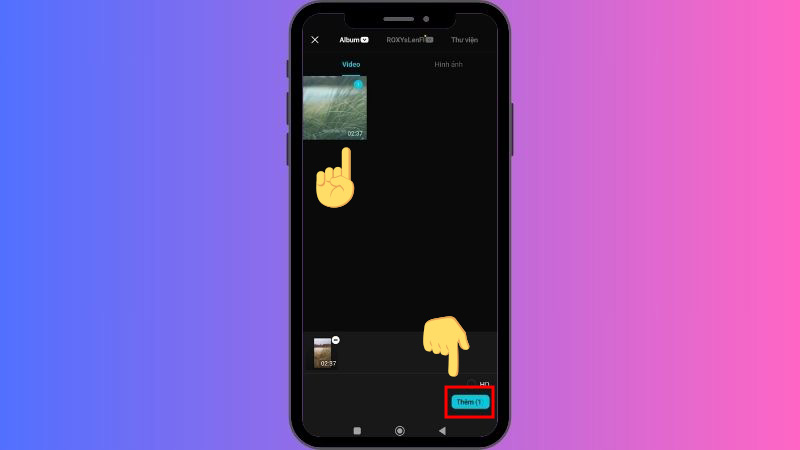
Bước 3
Tiến hành chỉnh sửa video với các nội dung sau tùy vào mong muốn của bạn:
– Chỉnh sửa:
- Tách: Phân tách video thành các đoạn như ý muốn.
- Tốc độ: Chỉnh sửa độ nhanh chậm của video.
- Hiệu ứng động: Gồm các hiệu ứng góc camera vào, ra và kết hợp.
- Phong cách:
- Đang thịnh hành: Áp dụng các hiệu ứng âm thanh đang thịnh hành lên video của bạn.
- Tốc độ: Áp dụng tốc độ video có sẵn vào video đang chỉnh sửa.
- Vẽ bằng AI: Chỉ sử dụng được lên hình ảnh trong 1 đoạn video. AI sẽ vẽ ảnh đó thành các ảnh hoạt hình dựa trên nội dung bức ảnh và hiệu ứng vẽ AI mà bạn chọn.
- Ảnh AI: Ai sẽ vẽ lại nội dung ảnh của bạn thành các nội dung ảnh cưới, cặp đôi,…
- Hạt nhỏ: Hiệu ứng ghép lại nội dung ảnh bằng những hạt ảnh nhỏ theo 3 kiểu tùy chọn.
- Biểu cảm: Cho phép chỉnh sửa biểu cảm khóc, cười, buồn,…
- Chuyển động: Ảnh của bạn được tự động cắt ghép và vẽ lại kết hợp cùng những hiệu ứng phông nền chuyển động.
- Tách: Hiệu ứng tách chủ thể ra khỏi phông nền.
- Hình ảnh: Vẽ lại hình ảnh của bạn theo các kiểu hình nghệ thuật.
- Hoán đổi khuôn mặt: Biến đổi khuôn mặt, giới tính trên nội dung hình ảnh của bạn.
- Hoán đổi khung cảnh: Thay đổi khung cảnh, phông nền phía sau chủ thể chính trong ảnh của bạn.
- Hiệu ứng video: Gồm 2 hiệu ứng nhân bản.
- Xóa: Xóa video đã tải lên.
- Cải thiện giọng nói: Cho phép thu thập thông tin về giọng nói trong video sau đó nâng cao chất lượng âm thanh giọng nói đó.
- Tách giọng nói
- Làm mịn: Với các chế độ làm đẹp, trang điểm mặt và cơ thể.
- Máy ảnh dõi theo: AI giúp góc máy camera di chuyển theo hình ảnh của bạn ở 2 chế độ ‘Chuyển động AI” và góc máy dõi theo.
- Âm lượng: Chỉnh sửa độ to nhỏ của âm thanh trong video.
- Biến đổi: Điều chỉnh tỉ lệ khung hình video, xoay, điều chỉnh kích thước thủ công.
- Tự động điều chỉnh lại: Điều chỉnh lại tỉ lệ khung hình video dựa trên các nền tảng mà bạn có thể đăng video lên như, TikTok, Youtube,… Kèm theo đó là điều chỉnh tốc độ camera nhanh, chậm, bình thường.
- Tùy chỉnh: Ở đây bạn có thể tùy chỉnh về màu sắc, độ sáng, tương phản, bão hòa, khớp màu, độ sắc nét,… trên video và điều chỉnh chất lượng hình ảnh của video.
- Bộ lọc: Áp dụng màu sắc, những tinh chỉnh có sẵn vào video của bạn.
- Xóa nền: Xóa nền ra khỏi chủ thể chính theo 3 cách, tùy chỉnh, phông xanh và tự động xóa nền.
- Lớp phủ: Thêm 1 lớp có nội dung là hình ảnh hoặc video khác lên trên video bạn đang chỉnh sửa.
- Cơ bản: Điều chỉnh hình ảnh khung toàn bộ video theo trục X – Y.
- Lớp: Đếm các lớp mà bạn đã chỉnh sửa.
- Mặt nạ: Lồng ghép hình ảnh video vào khung mặt nạ có sẵn.
- Nhân đôi: Nhân bản video của bạn.
- Thay thế: Thay thế video hoặc hình ảnh bằng một video hoặc hình ảnh khác.
- Trích xuất âm thanh: Trích xuất âm thanh trong video mà bạn tải lên.
- Làm mờ chuyển động: Làm mờ các chuyển động trong video của bạn bằng các chế độ hòa trộn, làm mờ.
- Ổn định hình ảnh.
- Độ mờ.
- Đảo ngược: Làm đảo ngược hay tua ngược video của bạn.
- Dừng hình.
- Hiệu ứng giọng nói: Chỉnh sửa âm thanh, giọng nói dựa trên hiệu ứng có sẵn.
- Giảm tiếng ồn: Giảm những tạp âm xung quanh âm thanh, giọng nói chính của bạn.
- Nhịp: Thêm nhịp để khớp với âm thanh hơn.
– Âm thanh:
- Thêm âm thanh.
- Bản quyền âm thanh.
- Hiệu ứng âm thanh.
- Âm thanh trích xuất.
- Thêm bản ghi âm giọng nói vào video.
– Hiệu ứng:
- Chứa các hiệu ứng về hình ảnh trong phần chỉnh sửa.
-Chú thích:
- Thêm phụ đề, chú thích cho video.
- Chỉnh sửa chú thích.
- Chuyển văn bản thành giọng nói.
- Chú thích bằng song ngữ cho video.
- Thêm lời bài hát tự động.
– Tỷ lệ khung hình:
- Điều chỉnh nhanh tỉ lệ khung hình video dựa trên các nền tảng mà bạn có thể đăng video lên như, TikTok, YouTube,…
– Nhãn dán:
- Thêm các nhãn dán cảm xúc cho video.
- Các nhãn dán chữ, hiệu ứng đẹp mắt.
– Phông nền:
- Màu sắc.
- Hình ảnh.
- Mờ.
- Nền thương hiệu.
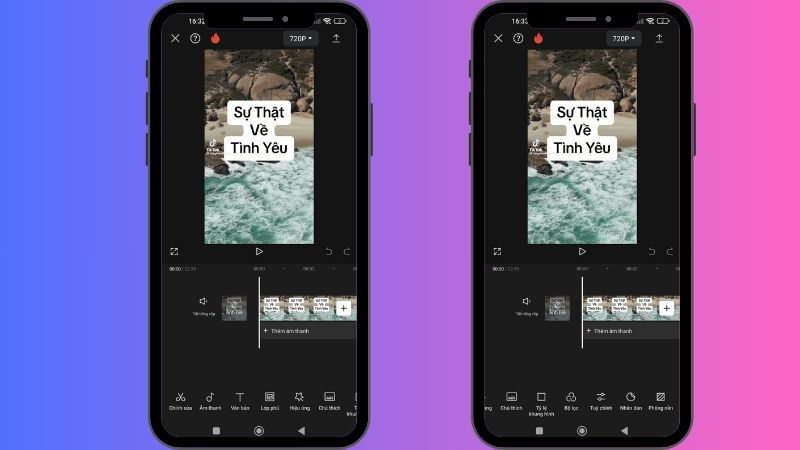
Bước 4
- Sau khi chỉnh sửa video như ý muốn > Bấm vào dấu mũi tên bên góc trái trên cùng màn hình để tải video về máy > Khi đã xong bạn có thể chia sẻ lên TikTok hay một số kênh mạng xã hội khác.
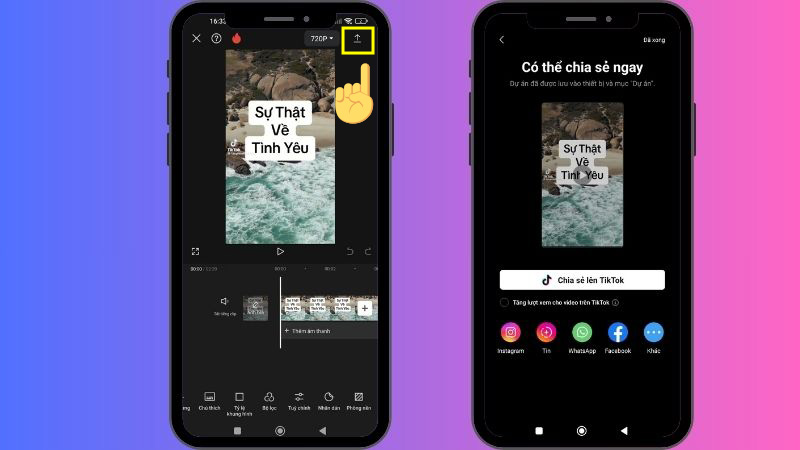
6. Cách edit video TikTok ảnh
Xem nội dung cách edit video TikTok ảnh bên dưới. Ngoài ra bạn cũng có thể tham khảo hướng dẫn edit video TikTok nhiều hình ảnh này nhé!
Bước 1
- Mở ứng dụng TikTok > Ấn vào dấu cộng phía dưới, bên phải màn hình > Chọn Tải lên.
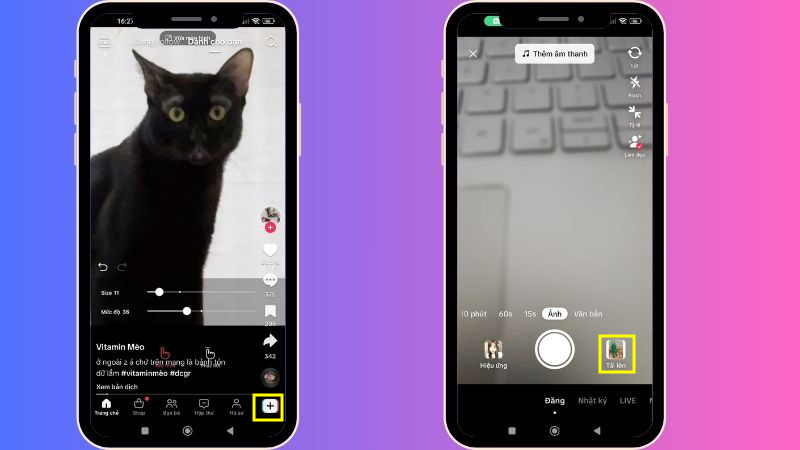
Bước 2
- Chọn 1 ảnh mà bạn muốn > Ấn Tiếp tục > Bấm phía trên màn hình để chọn nhạc phù hợp.
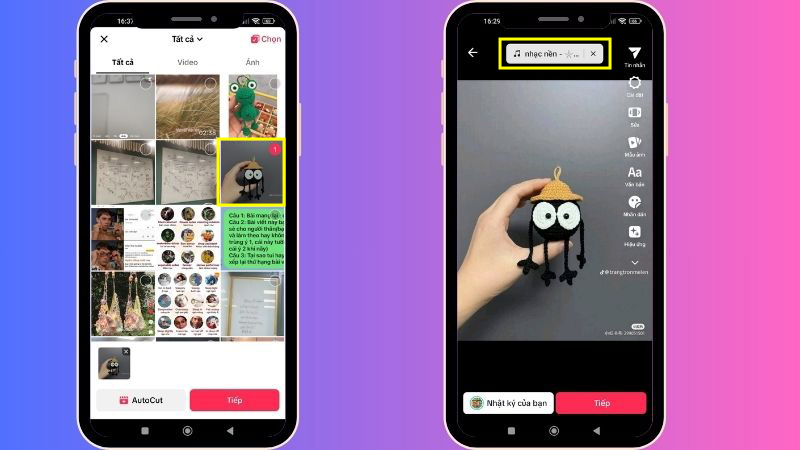
Bước 3
- Chọn bài nhạc mà bạn thích > Chỉnh sửa hình ảnh bằng các công cụ ở bên phải màn hình theo ý thích > ấn Tiếp tục > Điền một số nội dung thông tin mà bạn muốn xuất hiện trong video > Đăng.
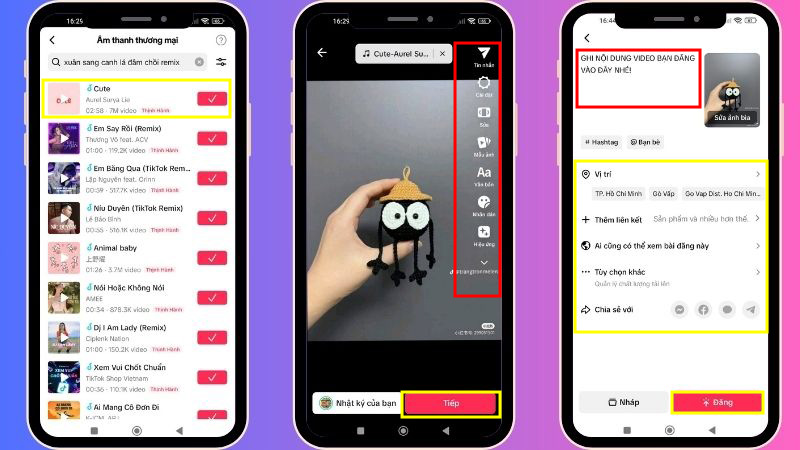
7. Giới thiệu 5 ứng dụng edit video TikTok tốt nhất hiện nay
VideoShop
VideoShop là ứng dụng chỉnh sửa video miễn phí dành cho điện thoại thông minh iOS và Android, giúp bạn dễ dàng tạo và chỉnh sửa video với nhiều tính năng đa dạng.
Tính năng chính:
- Cắt ghép video: Cắt, ghép video từ nhiều nguồn, xóa bỏ phần không mong muốn, cắt tỉa theo tỷ lệ mong muốn.
- Chỉnh sửa video: Điều chỉnh độ sáng, độ tương phản, màu sắc, thêm hiệu ứng, bộ lọc, chèn nhạc nền, âm thanh, văn bản, chú thích, quay video trực tiếp.
- Tạo video: Tạo video từ ảnh, nhạc, slideshow, chuyển động chậm/nhanh, tua ngược thời gian.
- Chia sẻ video: Lưu video, chia sẻ lên mạng xã hội, gửi email, tin nhắn.
Ưu điểm:
- Miễn phí, dễ sử dụng.
- Nhiều công cụ, tính năng chỉnh sửa.
- Giao diện đơn giản, trực quan.
- Nhiều hướng dẫn, bài viết hướng dẫn sử dụng.
- Hỗ trợ nhiều định dạng video.
Nhược điểm:
- Một số tính năng cần mua bản trả phí.
- Có quảng cáo.
- Chất lượng video sau khi chỉnh sửa có thể giảm sút.
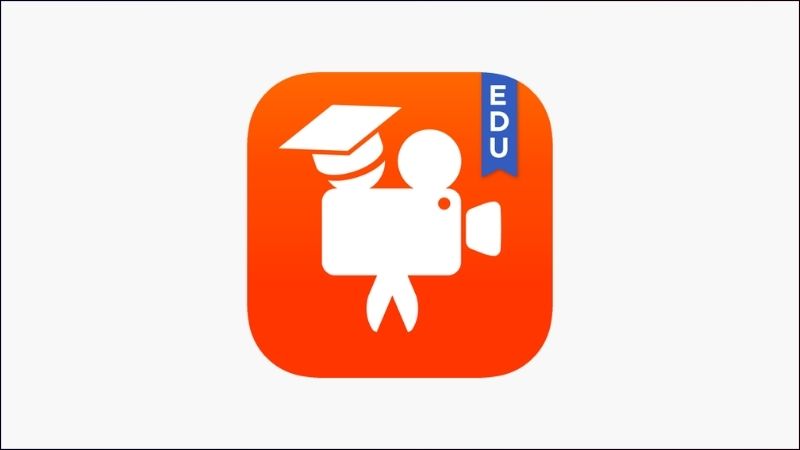
Magisto
Magisto là ứng dụng chỉnh sửa video thông minh dành cho điện thoại thông minh iOS và Android, giúp bạn tạo video ngắn ấn tượng một cách nhanh chóng và dễ dàng. Ứng dụng sử dụng trí tuệ nhân tạo (AI) để tự động phân tích nội dung video và áp dụng các hiệu ứng, chuyển cảnh phù hợp, giúp bạn tiết kiệm thời gian và công sức chỉnh sửa.
Tính năng chính:
- Chỉnh sửa video tự động: Magisto sẽ tự động phân tích nội dung video của bạn và áp dụng các hiệu ứng, chuyển cảnh, nhạc nền phù hợp. Bạn có thể tùy chỉnh các yếu tố này theo ý thích của mình.
- Nhiều mẫu video: Magisto cung cấp nhiều mẫu video cho các chủ đề khác nhau như du lịch, âm nhạc, thể thao, v.v. Bạn có thể chọn mẫu video phù hợp với nội dung của mình và chỉnh sửa theo ý thích.
- Thêm nhạc nền: Magisto cung cấp kho nhạc nền phong phú với nhiều thể loại khác nhau. Bạn cũng có thể sử dụng nhạc của riêng mình.
- Thêm văn bản: Magisto cho phép bạn thêm văn bản vào video với nhiều kiểu chữ, màu sắc và vị trí khác nhau.
- Chia sẻ video: Bạn có thể dễ dàng chia sẻ video của mình lên mạng xã hội như Facebook, Instagram, TikTok,… hoặc lưu vào thiết bị cá nhân.
Ưu điểm:
- Dễ sử dụng: Magisto có giao diện đơn giản, dễ sử dụng, ngay cả với những người mới bắt đầu.
- Chỉnh sửa video nhanh chóng: Nhờ tính năng chỉnh sửa tự động, bạn có thể tạo video ngắn ấn tượng chỉ trong vài phút.
- Nhiều mẫu video và nhạc nền: Magisto cung cấp nhiều mẫu video và nhạc nền phong phú để bạn lựa chọn.
- Chia sẻ video dễ dàng: Bạn có thể dễ dàng chia sẻ video lên mạng xã hội hoặc lưu vào thiết bị của mình.
Nhược điểm:
- Phiên bản miễn phí có giới hạn: Phiên bản miễn phí của Magisto chỉ cho phép bạn tạo video có độ dài tối đa 15 giây và có logo Magisto trong video.
- Một số tính năng cần mua bản trả phí: Một số tính năng nâng cao như thêm logo, watermark, chỉnh sửa chi tiết hiệu ứng,… cần mua bản trả phí để sử dụng.
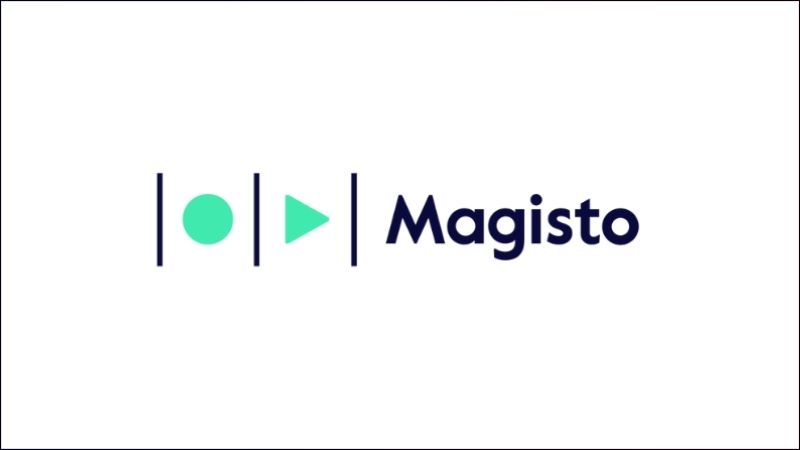
VivaVideo
VivaVideo là ứng dụng chỉnh sửa video miễn phí dành cho điện thoại thông minh iOS và Android, cung cấp nhiều công cụ và tính năng đa dạng giúp bạn tạo và chỉnh sửa video một cách dễ dàng. Ứng dụng phù hợp với mọi đối tượng người dùng, từ người mới bắt đầu đến người dùng chuyên nghiệp.
Tính năng chính:
- Quay video: Quay video trực tiếp trong ứng dụng với nhiều bộ lọc và hiệu ứng đẹp mắt.
- Cắt ghép video: Cắt, ghép video từ nhiều nguồn khác nhau, xóa bỏ phần không mong muốn, cắt dựng theo tỷ lệ mong muốn.
- Chỉnh sửa video: Điều chỉnh độ sáng, độ tương phản, màu sắc, thêm hiệu ứng, bộ lọc, chèn nhạc nền, âm thanh, văn bản, chú thích, quay video trực tiếp.
- Tạo video: Tạo video từ ảnh, nhạc, slideshow, chuyển động chậm/nhanh, tua ngược thời gian.
- Chia sẻ video: Lưu video, chia sẻ lên mạng xã hội, gửi email, tin nhắn.
Ưu điểm:
- Miễn phí và dễ sử dụng: Giao diện đơn giản, trực quan, dễ dàng thao tác.
- Nhiều công cụ và tính năng chỉnh sửa: Đáp ứng đầy đủ nhu cầu chỉnh sửa video cơ bản và nâng cao.
- Kho hiệu ứng và nhạc nền phong phú: Giúp bạn tạo video độc đáo và ấn tượng.
- Hỗ trợ nhiều định dạng video: Phù hợp với nhiều thiết bị và nền tảng.
- Cộng đồng người dùng lớn: Dễ dàng chia sẻ và học hỏi kinh nghiệm từ những người dùng khác.
Nhược điểm:
- Phiên bản miễn phí có quảng cáo: Có thể gây phiền nhiễu khi sử dụng.
- Một số tính năng cần mua bản trả phí: Như xóa logo VivaVideo, thêm video có độ phân giải cao hơn.
- Chất lượng video sau khi chỉnh sửa có thể giảm sút: mức độ giảm sút chất lượng này không đáng kể, tùy thuộc vào độ phân giải video gốc và hiệu ứng sử dụng.
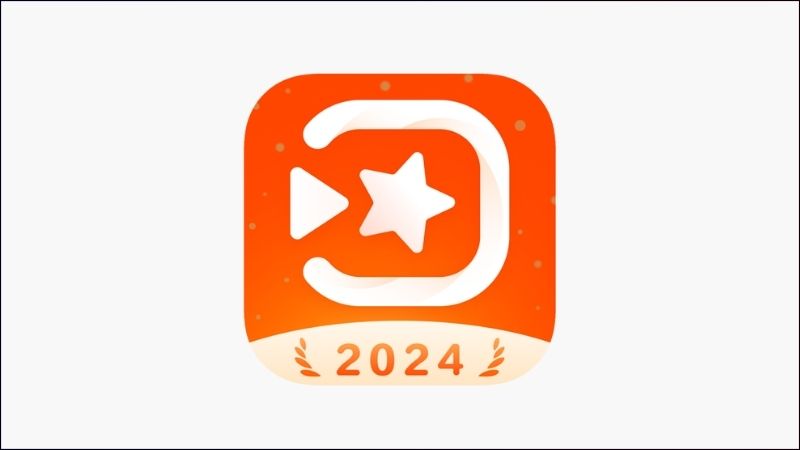
VideoShow
VideoShow là ứng dụng chỉnh sửa video miễn phí dành cho điện thoại thông minh iOS và Android, cung cấp đầy đủ tính năng và công cụ để bạn tạo và chỉnh sửa video một cách dễ dàng và chuyên nghiệp. Ứng dụng phù hợp với mọi đối tượng người dùng, từ người mới bắt đầu đến người dùng có kinh nghiệm.
Tính năng chính:
- Quay video trực tiếp: Quay video trực tiếp trong ứng dụng với nhiều bộ lọc và hiệu ứng đẹp mắt.
- Cắt ghép video: Cắt, ghép video từ nhiều nguồn khác nhau, xóa bỏ phần không mong muốn, cắt theo tỷ lệ mong muốn.
- Chỉnh sửa video: Điều chỉnh độ sáng, độ tương phản, màu sắc, thêm hiệu ứng, bộ lọc, chèn nhạc nền, âm thanh, văn bản, chú thích.
- Tạo video: Tạo video từ ảnh, nhạc, slideshow, chuyển động chậm/nhanh, tua ngược thời gian.
- Chia sẻ video: Lưu video, chia sẻ lên mạng xã hội, gửi email, tin nhắn.
Ưu điểm:
- Miễn phí và dễ sử dụng: Giao diện đơn giản, trực quan, dễ dàng thao tác, phù hợp với mọi đối tượng người dùng.
- Nhiều công cụ và tính năng chỉnh sửa: Đáp ứng đầy đủ nhu cầu chỉnh sửa video cơ bản và nâng cao, giúp bạn tạo video theo ý muốn.
- Kho hiệu ứng và nhạc nền phong phú: Cung cấp nhiều hiệu ứng đẹp mắt, bộ lọc đa dạng và kho nhạc nền phong phú với nhiều thể loại khác nhau, giúp bạn tạo video độc đáo và ấn tượng.
- Hỗ trợ nhiều định dạng video: Phù hợp với nhiều thiết bị và nền tảng, giúp bạn dễ dàng chia sẻ video của mình.
- Cộng đồng người dùng lớn: Dễ dàng chia sẻ và học hỏi kinh nghiệm từ những người dùng khác.
Nhược điểm:
- Phiên bản miễn phí có quảng cáo: Có thể gây phiền nhiễu khi sử dụng.
- Một số tính năng cần mua bản trả phí: Như xóa logo VideoShow, thêm video có độ phân giải cao hơn, sử dụng tất cả các hiệu ứng và bộ lọc.
- Chất lượng video sau khi chỉnh sửa có thể giảm sút: tùy thuộc vào độ phân giải video gốc và hiệu ứng sử dụng.
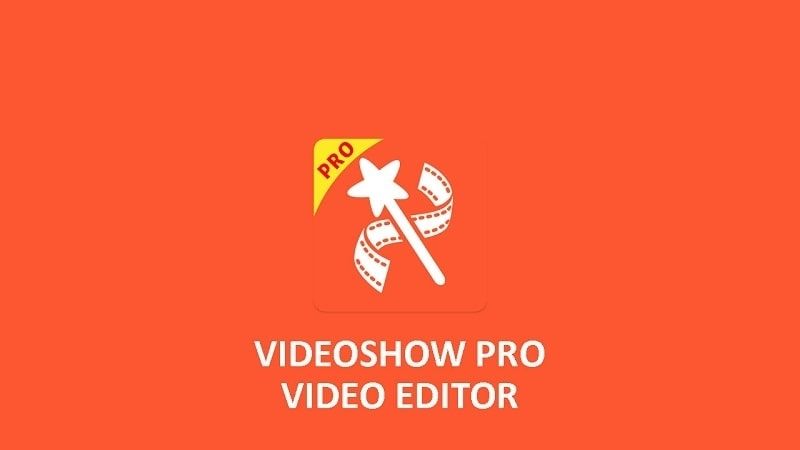
Quik
Quik là một ứng dụng chỉnh sửa video nhanh chóng và dễ dàng trên điện thoại.
Tính năng chính:
- Tự động chỉnh sửa video: Quik sử dụng trí tuệ nhân tạo (AI) để tự động phân tích video của bạn và áp dụng các hiệu ứng, chuyển cảnh, nhạc nền phù hợp. Bạn có thể tùy chỉnh các yếu tố này theo ý thích của mình.
- Nhiều mẫu video: Quik cung cấp nhiều mẫu video cho các chủ đề khác nhau như du lịch, thể thao, âm nhạc, v.v. Bạn có thể chọn mẫu video phù hợp với nội dung của mình và chỉnh sửa theo ý thích.
- Thêm nhạc nền: Quik cung cấp kho nhạc nền phong phú với nhiều thể loại khác nhau. Bạn cũng có thể sử dụng nhạc của riêng mình.
- Thêm văn bản: Quik cho phép bạn thêm văn bản vào video với nhiều kiểu chữ, màu sắc và vị trí khác nhau.
- Chia sẻ video: Bạn có thể dễ dàng chia sẻ video của mình lên mạng xã hội như Facebook, Instagram, TikTok,… hoặc lưu vào thiết bị của mình.
Ưu điểm:
- Dễ sử dụng: Quik có giao diện đơn giản, trực quan, dễ dàng thao tác, ngay cả với những người mới bắt đầu.
- Chỉnh sửa video nhanh chóng: Nhờ tính năng tự động chỉnh sửa video, bạn có thể tạo video ngắn ấn tượng chỉ trong vài phút.
- Nhiều mẫu video và nhạc nền: Quik cung cấp nhiều mẫu video và nhạc nền phong phú để bạn lựa chọn, giúp bạn tiết kiệm thời gian và công sức chỉnh sửa.
- Chia sẻ video dễ dàng: Bạn có thể dễ dàng chia sẻ video của mình lên mạng xã hội hoặc lưu vào thiết bị của mình.
Nhược điểm:
- Một số tính năng cần mua bản trả phí: Như thêm logo GoPro, xóa logo Quik, thêm video có độ phân giải cao hơn.
- Chất lượng video sau khi chỉnh sửa có thể giảm sút: Tùy thuộc vào độ phân giải video gốc và hiệu ứng sử dụng.
- Ít tính năng chỉnh sửa nâng cao: So với các ứng dụng chỉnh sửa video khác, Quik có ít tính năng chỉnh sửa nâng cao hơn.
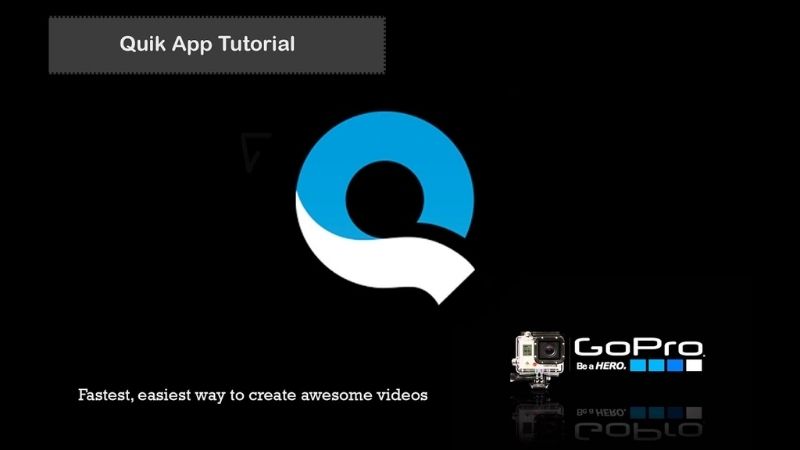
8. Cách chia sẻ video TikTok lên Facebook
Bước 1
- Mở ứng dụng TikTok trên điện thoại của bạn > Tìm đến video TikTok bạn muốn chia sẻ > Nhấp vào biểu tượng Chia sẻ (mũi tên hướng lên) ở góc bên phải màn hình.
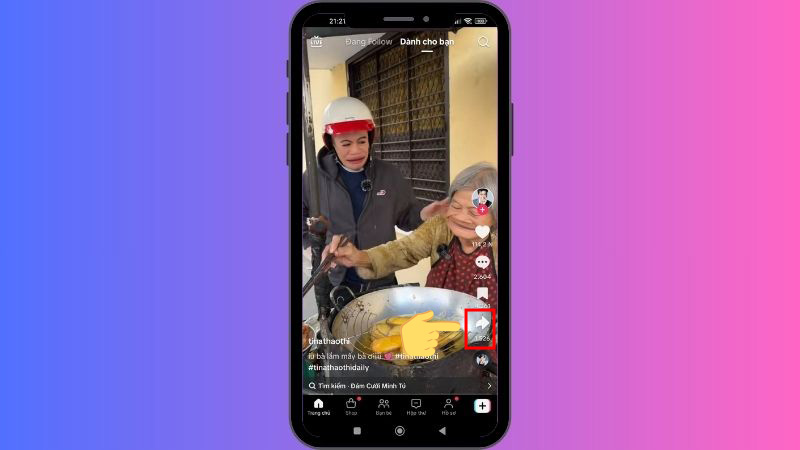
Bước 2
- Bấm chọn Facebook.
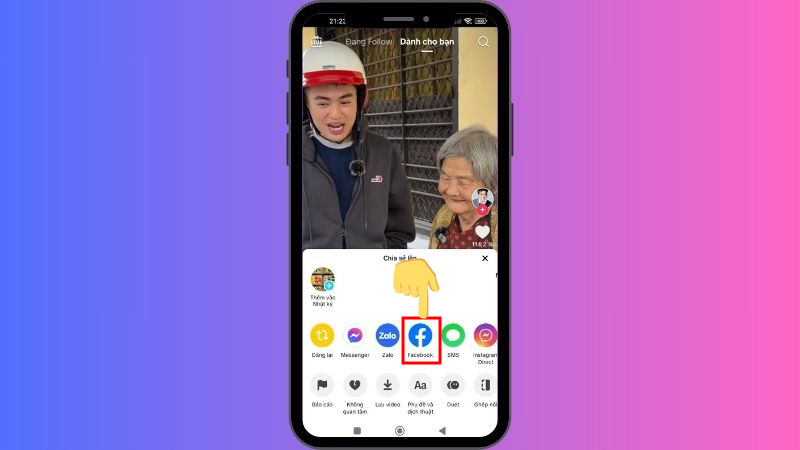
Bước 3
- Chọn “Tiếp” > Chọn “Chia sẻ“.
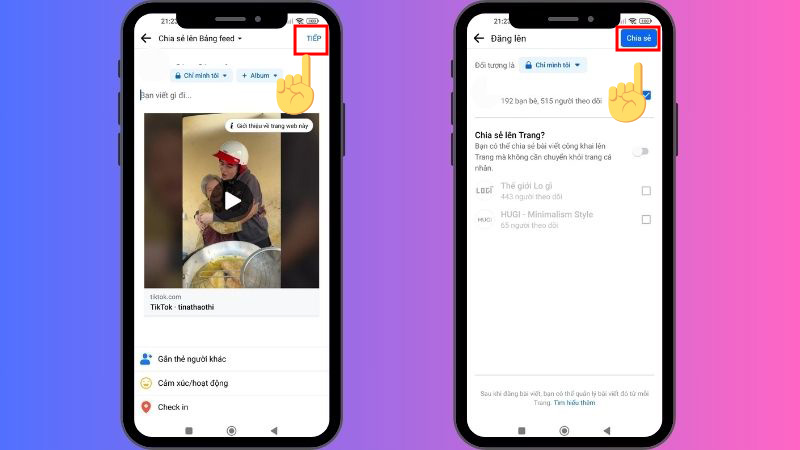
9. Cách làm Live photo trên TikTok
Bước 1
- Tải TikTok Video Wallpaper trên CH Play nếu bạn dùng Android và trên APP Store nếu bạn dùng IOS > Mở ứng dụng TikTok > Tìm kiếm video bạn muốn cài đặt làm hình nền > Ấn vào dấu mũi tên chia sẽ bên cạnh phải màn hình.
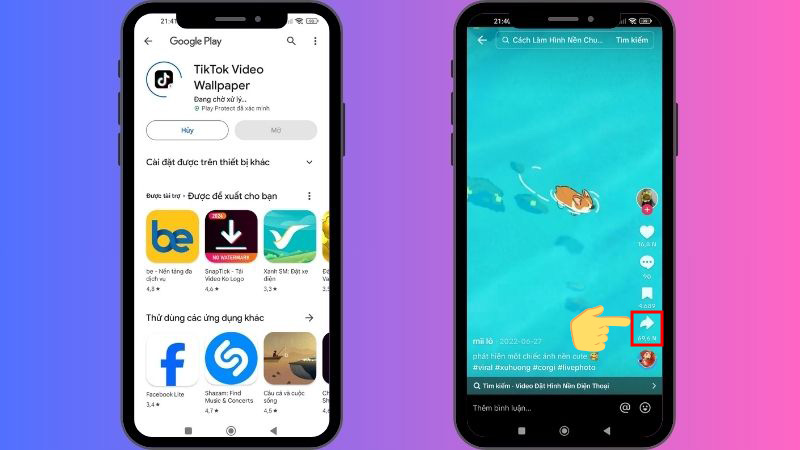
Bước 2
- Chọn “Đặt làm hình nền” > tiếp tục bấm Đặt làm hình nền.
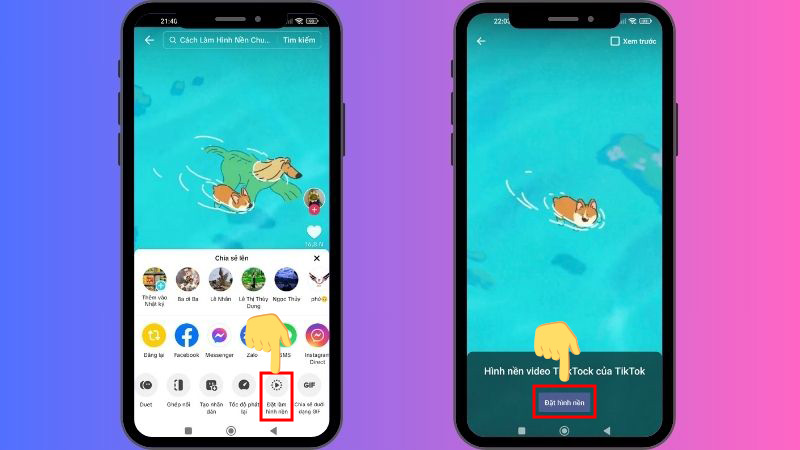
Bước 3
- Lựa chọn đặt màn hình nền chính hay cả màn hình chính và màn hình khóa tùy thuộc vào bạn > Sau đó thoát ứng dụng để xem kết quả nhé.
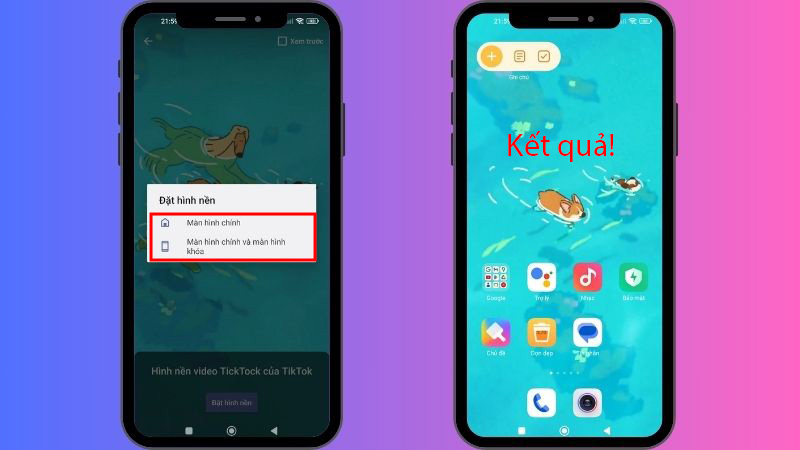
Bài viết đã chia sẻ cho bạn hành trình khám phá cách edit video TikTok trên điện thoại, máy tính cực chuyên nghiệp. Hy vọng bạn đã sẵn sàng bùng nổ sáng tạo và chinh phục “vũ trụ” video đầy tiềm năng này. Hãy biến chiếc smartphone thành công cụ đắc lực, biến hóa những khoảnh khắc đời thường thành những thước phim lung linh, thu hút mọi ánh nhìn nhé.
Xem thêm: